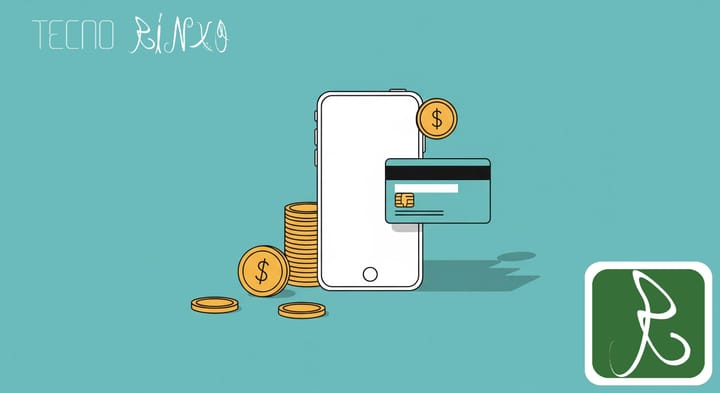¿Por Qué WhatsApp Desktop se Desconecta? Causas y Soluciones Reales
¿Tu WhatsApp Desktop se desconecta, no conecta automáticamente o la conexión es inestable? Descubre las causas reales y las soluciones prácticas para arreglarlo.
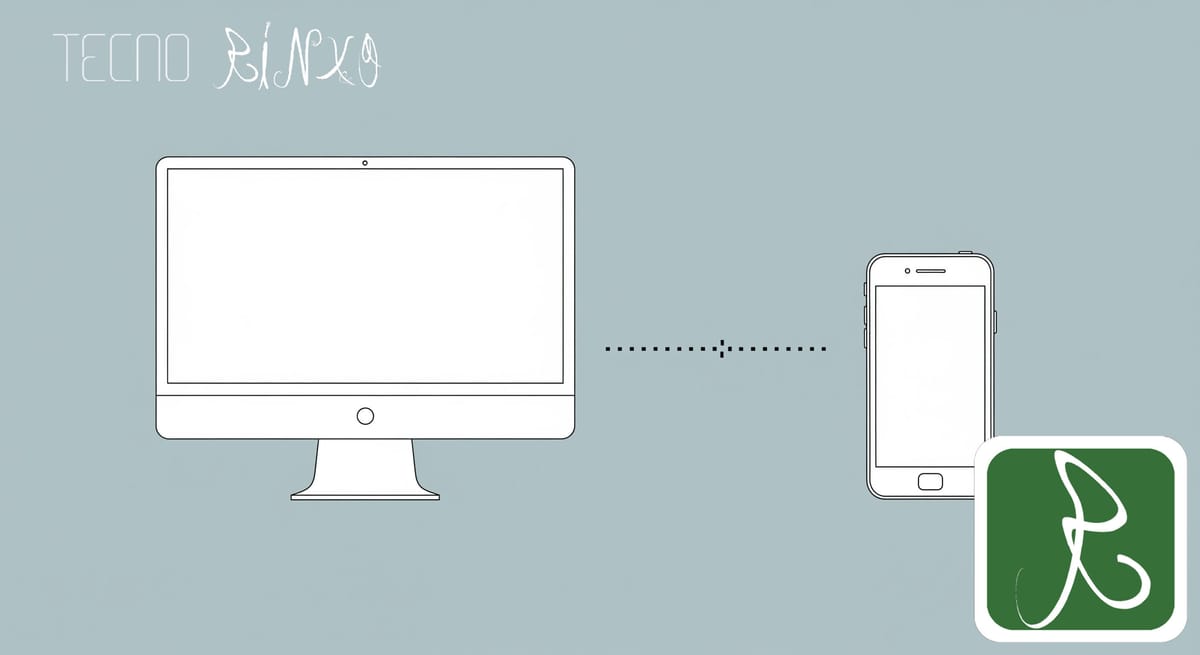
Es uno de los problemas más frustrantes de la comunicación moderna: estás en medio de una conversación importante en tu ordenador y, de repente, WhatsApp Desktop muestra el temido mensaje "Conectando..." o, peor aún, simplemente se queda en silencio. Entender por qué WhatsApp Desktop se desconecta no solo te ahorrará dolores de cabeza, sino que te permitirá optimizar tu flujo de trabajo. Este comportamiento errático, que incluye no conectarse automáticamente o tener desconexiones intermitentes, tiene explicaciones técnicas claras.
En TecnoRynxo, hemos diagnosticado este problema en decenas de equipos y hemos identificado patrones claros que a menudo pasan desapercibidos. No se trata de un fallo único, sino de una combinación de factores que van desde la configuración de tu sistema hasta la propia arquitectura de la aplicación. Aquí desglosamos cada causa y te ofrecemos soluciones directas y efectivas.
El Cambio Clave: La Arquitectura Multidispositivo de WhatsApp
Para entender el problema, primero debemos recordar cómo funcionaba WhatsApp Desktop antes y cómo funciona ahora. Este cambio es la raíz de muchas de las nuevas dinámicas de conexión.
Antes: La Dependencia Total de tu Móvil
Inicialmente, WhatsApp Desktop era un simple "espejo" de tu teléfono. Cada mensaje, imagen o archivo que enviabas o recibías desde tu PC en realidad estaba siendo enrutado a través de tu móvil. Si tu teléfono perdía la conexión a internet, se quedaba sin batería o simplemente cerrabas la app, la versión de escritorio quedaba inutilizable al instante. Era un sistema robusto pero totalmente dependiente.
Ahora: Sincronización Independiente (con sus propios desafíos)
La actual arquitectura multidispositivo permite que tu WhatsApp Desktop funcione de forma independiente. Una vez vinculado, tu ordenador mantiene su propia conexión con los servidores de WhatsApp. Esto significa que puedes enviar y recibir mensajes incluso si tu teléfono está apagado o sin conexión. Sin embargo, esta independencia introduce una nueva complejidad: la sincronización. Periódicamente, tu PC necesita sincronizarse con los servidores para actualizar el historial de chats, verificar el estado de cifrado y mantener la sesión activa. Es precisamente en estos procesos de sincronización donde pueden surgir muchos de los problemas de conexión.
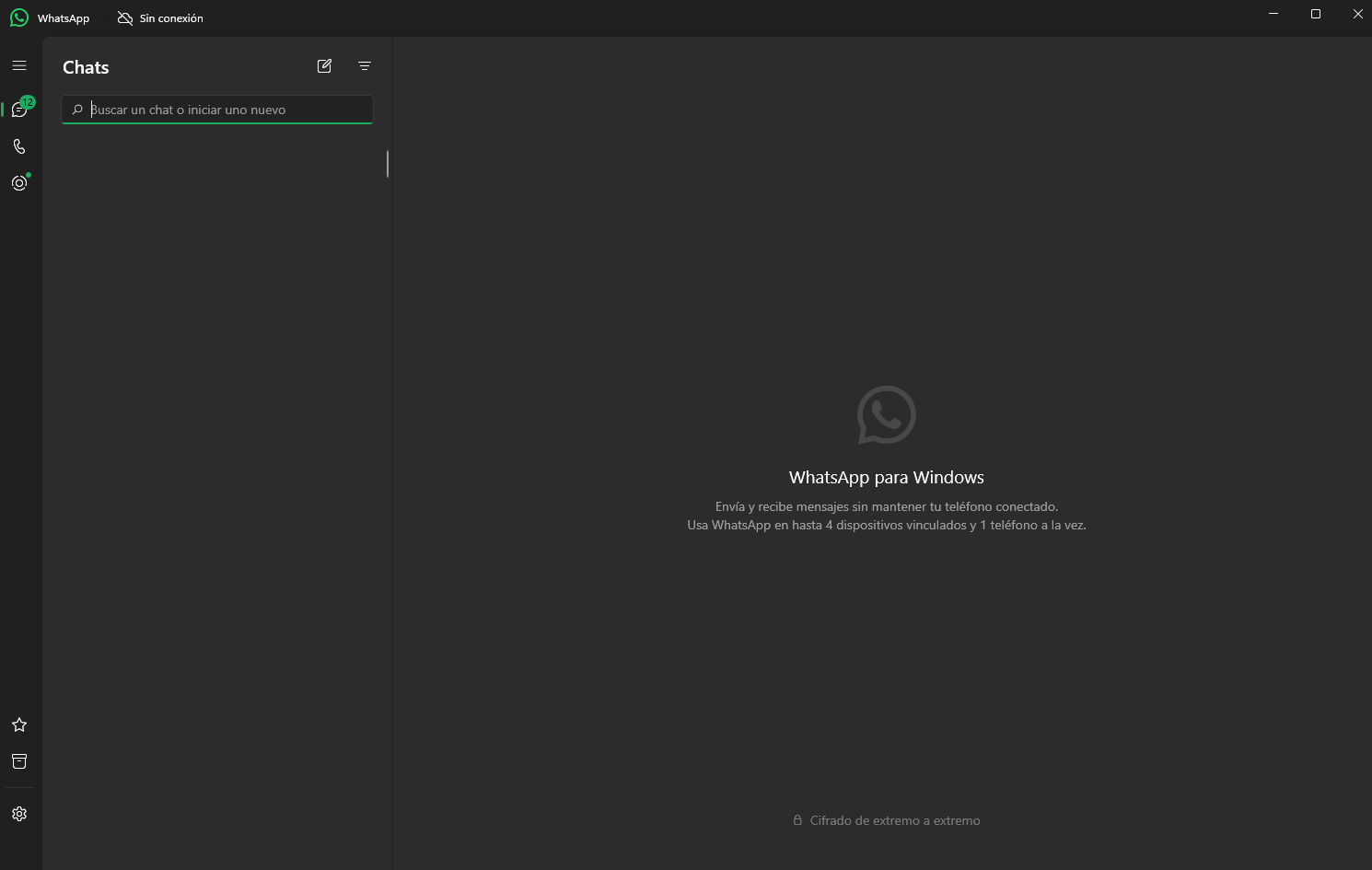
Causa #1: Cierras la Aplicación por Completo (y no solo la ventana)
Este es el error más común. Muchos usuarios creen que al hacer clic en la "X" de la ventana de WhatsApp, la aplicación sigue funcionando. Sin embargo, el comportamiento predeterminado puede ser cerrar el proceso por completo, lo que inevitablemente corta la conexión.
La Diferencia entre Cerrar la Ventana y Salir de la Aplicación
- Cerrar la ventana (clic en la 'X'): En la mayoría de los sistemas, esto minimiza la aplicación a la bandeja del sistema (junto al reloj). La aplicación sigue corriendo en segundo plano, manteniendo la conexión.
- Salir de la aplicación (Menú > Salir o clic derecho en el icono de la bandeja > Salir): Esto finaliza el proceso por completo. La próxima vez que la abras, tendrá que establecer una nueva conexión desde cero.
Cómo Asegurarte de que WhatsApp Siga Corriendo en Segundo Plano
Para evitar desconexiones accidentales, ve a la Configuración de app WhatsApp Desktop en windows y asegúrate de que la opción "Mantener la aplicación ejecutándose en segundo plano" esté activada. Esto garantiza que un simple clic en la "X" no interrumpa tu sesión.
Causa #2: Problemas con la Conexión a Internet (Tanto en PC como en Móvil)
Aunque ahora la conexión es independiente, la estabilidad de tu red sigue siendo crucial. El problema es que no siempre somos conscientes de las pequeñas interrupciones.
Microcortes: El Enemigo Silencioso de tu Conexión
Un microcorte es una pérdida de conexión a internet tan breve (de uno o dos segundos) que a menudo no la notas mientras navegas. Sin embargo, para una aplicación de mensajería en tiempo real como WhatsApp, esa pequeña interrupción es suficiente para forzar un intento de reconexión. Si tu red Wi-Fi es inestable, experimentarás el frustrante ciclo donde WhatsApp se conecta y desconecta constantemente.
Tras nuestras pruebas, hemos comprobado que los microcortes en la red Wi-Fi son responsables de un porcentaje significativo de los casos de conexión intermitente.
Diagnóstico y Pasos para una Conexión Estable
- Prueba con un Cable Ethernet: Si es posible, conecta tu PC directamente al router. Si el problema desaparece, la culpa es de tu señal Wi-Fi.
- Acércate al Router: Una señal Wi-Fi débil es más propensa a microcortes.
- Reinicia tu Router: A menudo, un simple reinicio puede solucionar problemas de estabilidad de la red.
- No Descuides el Móvil: Aunque la conexión es independiente, el móvil sigue siendo el dispositivo principal. WhatsApp recomienda conectar el teléfono a internet al menos una vez cada 14 días para mantener los dispositivos vinculados.
Causa #3: WhatsApp No se Conecta Automáticamente al Iniciar tu PC
Enciendes el ordenador y esperas recibir las notificaciones, pero WhatsApp Desktop permanece desconectado hasta que lo abres manualmente. Este es un problema de configuración de inicio.
Configuración de Inicio de la Aplicación
La solución más directa es permitir que WhatsApp se inicie junto con tu sistema operativo.
- Dentro de WhatsApp Desktop, ve a Configuración > General y activa la opción "Iniciar WhatsApp al iniciar sesión".
- Nuestra recomendación directa es activar esta función. Resuelve la mayoría de los casos en los que los usuarios se quejan de que WhatsApp Desktop no se conecta automáticamente.
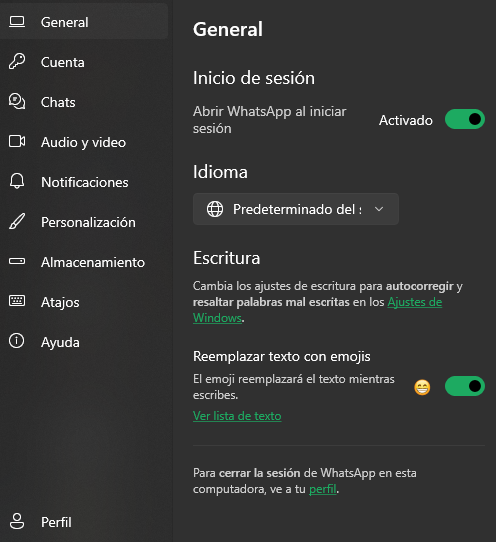
Ahorro de Energía y Optimización de Batería en Laptops
En portátiles, los planes de ahorro de energía agresivos pueden impedir que las aplicaciones en segundo plano, como WhatsApp, se conecten a la red para ahorrar batería. Revisa la configuración de energía de tu sistema operativo y asegúrate de que WhatsApp no esté siendo "optimizado" o restringido.
Causa #4: Conflictos de Software, Caché Corrupta o Versiones Desactualizadas
Si todo lo anterior falla, el problema puede estar en los archivos internos de la propia aplicación.
El Papel de la Memoria Caché Acumulada
WhatsApp Desktop almacena datos temporales (caché) para cargar más rápido tus chats e imágenes. Con el tiempo, estos archivos pueden corromperse y causar todo tipo de errores, incluyendo problemas de conexión. Una caché corrupta puede enviar información de sesión incorrecta a los servidores, provocando una desconexión forzada.
Pasos para Limpiar la Caché y Reinstalar Correctamente
- Cierra WhatsApp por Completo: Asegúrate de que no esté corriendo ni en la bandeja del sistema.
- Desinstala la Aplicación: Utiliza el panel de control (Windows) o la carpeta de Aplicaciones (Mac) para desinstalarla.
- Limpia los Datos Residuales: Este es el paso clave. Busca y elimina la carpeta de datos de WhatsApp.
- En Windows, suele estar en:
C:\Users\[TuUsuario]\AppData\Roaming\WhatsApp - En macOS, suele estar en:
~/Library/Application Support/WhatsApp
- En Windows, suele estar en:
- Reinicia tu PC: Para asegurar que todos los procesos se han limpiado.
- Descarga la Última Versión: Ve siempre a la Pagina Official para descargar la versión más reciente e instálala.
Soluciones Prácticas y Checklist de TecnoRynxo
Si estás experimentando problemas, sigue esta lista de verificación en orden:
- [ ] Revisa la Configuración de Cierre: Asegúrate de que la app sigue corriendo en segundo plano.
- [ ] Activa el Inicio Automático: Permite que WhatsApp se inicie con tu sistema.
- [ ] Verifica tu Conexión a Internet: Descarta microcortes probando con un cable de red.
- [ ] Actualiza la Aplicación: Comprueba que tienes la última versión instalada.
- [ ] Cierra Sesiones Innecesarias: En tu móvil, ve a
Dispositivos Vinculadosy cierra sesiones antiguas o que no reconozcas. - [ ] Realiza una Reinstalación Limpia: Si nada funciona, desinstala y limpia la caché como se describe arriba.
Conclusión: Mantén tu WhatsApp Desktop Estable y Conectado
Entender por qué WhatsApp Desktop se desconecta te da el poder de solucionar el problema de raíz. En la mayoría de los casos, no se trata de un error grave de la aplicación, sino de una mala configuración del sistema, una red inestable o archivos de caché corruptos. La transición a una arquitectura multidispositivo ha traído grandes ventajas, pero también exige que prestemos atención a estos nuevos factores. Siguiendo los pasos de esta guía, podrás asegurar una experiencia mucho más fluida y estable, manteniendo tus conversaciones sincronizadas y sin interrupciones.